- Wenn du zu viele Apps verwendest, kann dein Desktop sehr unübersichtlich werden.
- Zum Glück gibt es mehrere schnelle Möglichkeiten, Apps in Windows 10 und Windows 11 zu minimieren.
- Lerne, wie du Apps in Windows mit Hilfe von Tastenkombinationen, Hot Corners und Mausgesten minimieren kannst.
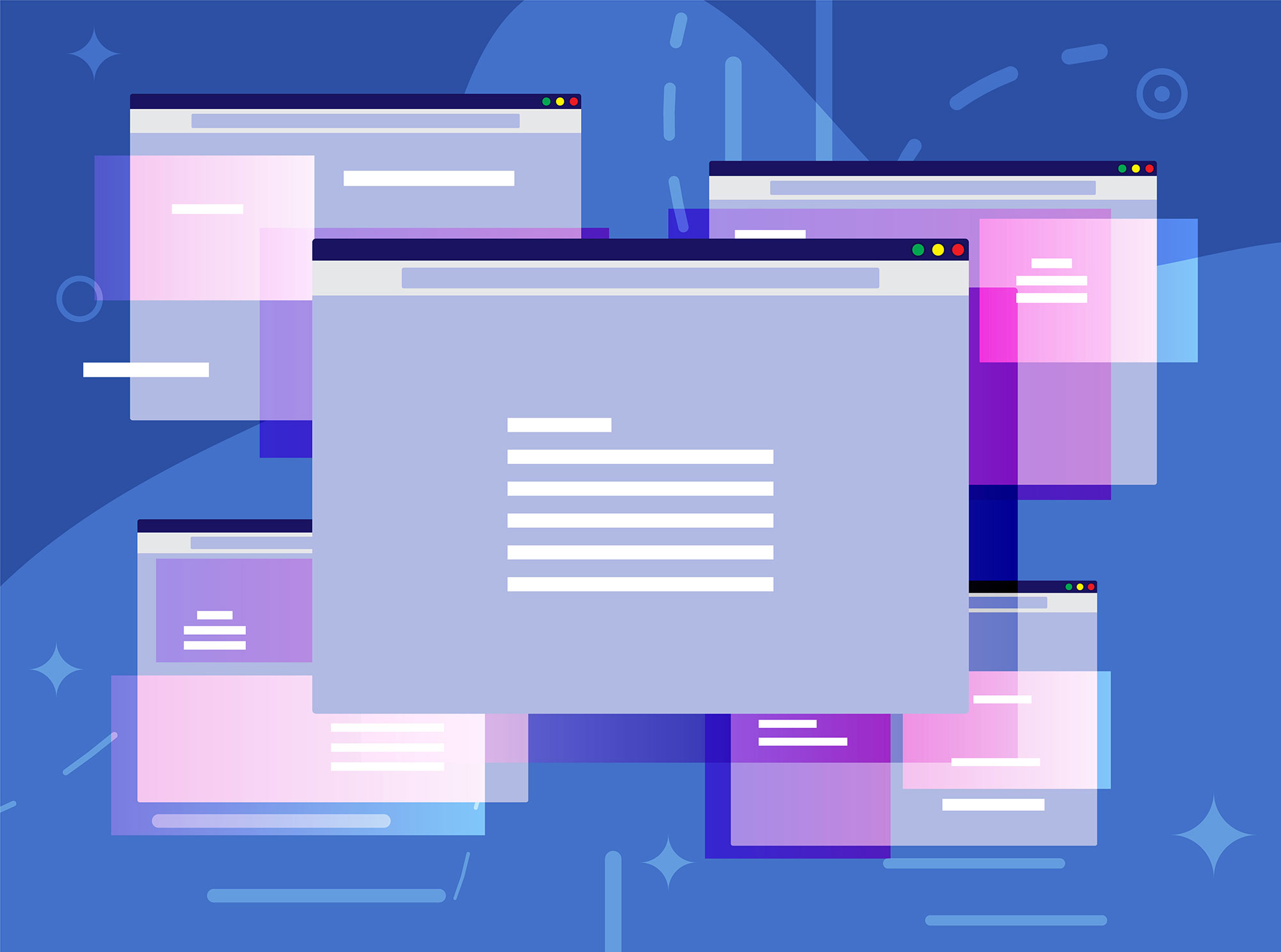
Wenn es dir wie mir geht und dein Desktop manchmal mit offenen Fenstern vollgestopft ist, mach dir keine Sorgen - ich habe ein paar schnelle Tipps, die dir helfen, aufzuräumen und zu einem sauberen Arbeitsplatz zurückzukehren.
Hier sind ein paar einfache Möglichkeiten, um die lästigen App-Fenster in Windows 10 und 11 zu minimieren.
INHALT
Verwende Tastaturkürzel, um alle Fenster zu minimieren
Tastenkombinationen sind ein Lebensretter, wenn es darum geht, offene Fenster schnell zu verwalten. Hier sind zwei, die du unbedingt kennen solltest.
- Sieg + D: Wenn du die Windows-Taste und "D" zusammen drückst, werden alle offenen Fenster auf allen Monitoren minimiert und dein Desktop wird sichtbar. Drücke die Tastenkombination erneut und schon sind alle Fenster wieder da! Denk daran, dass diese Wiederherstellungsfunktion nur funktioniert, wenn du in der Zwischenzeit nicht mit anderen Fenstern interagiert hast.
- Win + Komma (,): Wenn du die Windows-Taste gedrückt hältst und auf das Komma tippst, kannst du einen Blick auf deinen Desktop werfen. Wenn du die Windows-Taste loslässt, werden deine Fenster wieder sichtbar. Das ist perfekt für einen schnellen Blick, ohne deinen Arbeitsablauf zu unterbrechen.
Klicke auf die untere rechte Ecke des Bildschirms
Hast du schon mal den kleinen Splitter ganz rechts in deiner Taskleiste bemerkt? Wenn du darauf klickst, werden alle offenen Fenster minimiert und dein Desktop wird sichtbar. Wenn du noch einmal darauf klickst, kommen sie alle wieder zurück. Es ist wie eine magische Taste für die Fensterverwaltung!
Wenn das nicht funktioniert, ist die Funktion möglicherweise ausgeschaltet. Um sie zu aktivieren.
- Gehe zu Einstellungen > Personalisierung > Taskleiste.
- Erweitern Verhalten der Taskleiste.
- Markiere das Kästchen mit der Aufschrift "Wähle die äußerste Ecke der Taskleiste, um den Desktop anzuzeigen."
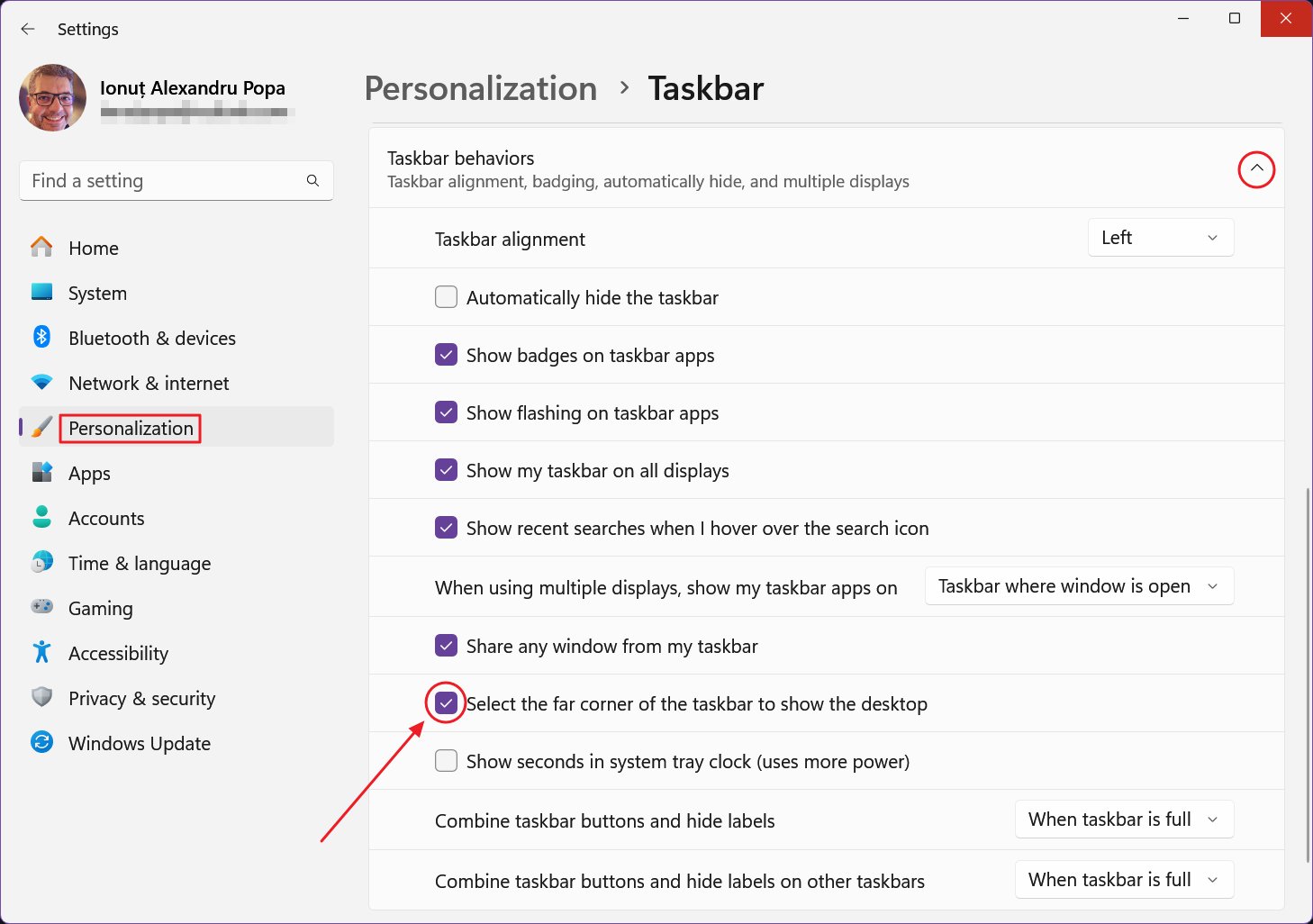
Ein Fenster schütteln, um alle anderen zu minimieren
Das ist ein bisschen lustig: Klicke auf die Titelleiste des Fensters, das du offen lassen willst, halte sie gedrückt und schüttle sie dann kräftig. Alle anderen geöffneten Fenster werden minimiert, sodass nur noch das Fenster übrig bleibt, das du gedrückt hältst. Wenn du es erneut schüttelst, kommen sie alle wieder zurück.
In der Praxis kann diese Funktion etwas heikel sein und funktioniert vielleicht nicht immer. Wenn sie nicht antwortet.
- Navigiere zu Einstellungen > System > Multitasking.
- Sicherstellen, dass die "Titelleiste Fenster wackeln" Option aktiviert ist.
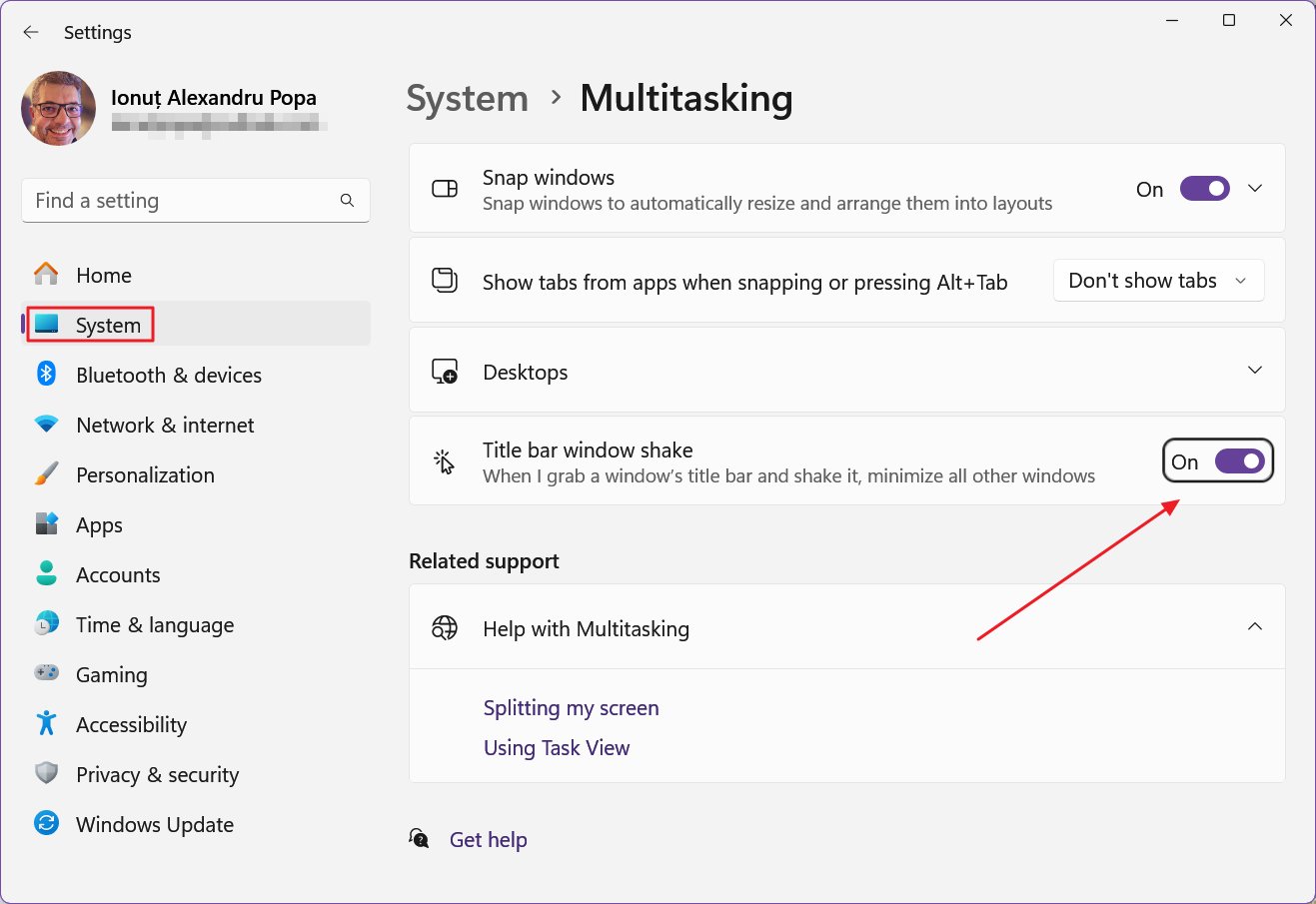
Da hast du es! Drei einfache Methoden, die dir helfen, offene Fenster zu verwalten und deinen Desktop zu organisieren. Probiere sie aus und finde heraus, welche am besten zu deinem Arbeitsablauf passt. Viel Spaß beim Entrümpeln!
Außerdem möchte ich dir eine weitere Option vorstellen, nicht als Alternative, sondern als Möglichkeit, dein Multitasking zu verbessern: virtuelle Desktopbereiche nutzen.
Meine persönliche Empfehlung? Die Tastenkombination Win + D. Schnell, zuverlässig und zufriedenstellend einfach. Aber hey, es kann sein, dass du andere Erfahrungen machst. Die beste Methode ist die, die sich für dich am natürlichsten anfühlt.
Technologie sollte unser Leben einfacher machen, nicht komplizierter. Bei diesen Tricks geht es darum, dir eine Atempause zu verschaffen - einen Moment, in dem du dich zurücklehnen, neu konzentrieren und deine digitale Welt in Angriff nehmen kannst, ohne dich überwältigt zu fühlen.
Hol dir deinen Desktop zurück. Ein Shortcut nach dem anderen.







